Alegerea temei potrivite WordPress este crucială pentru prima impresie a site-ului tău web. OceanWP este considerat unul dintre cele mai populare și versatile teme și oferă o instalare ușoară și numeroase opțiuni de personalizare. În acest ghid vei afla cum să instalezi și activezi tema OceanWP eficient pentru a oferi site-ului tău un aspect proaspăt.
Principalele concluzii
- OceanWP este o temă WordPress flexibilă și personalizabilă.
- Instalarea se realizează direct prin tabloul de bord WordPress în câțiva pași.
- După activare, poți personaliza și testa site-ul web imediat.
Ghid pas cu pas
Mai întâi te loghezi în tabloul de bord WordPress. Dacă nu ai făcut asta încă, deschide browser-ul, navighează la pagina ta de autentificare WordPress și conectează-te.
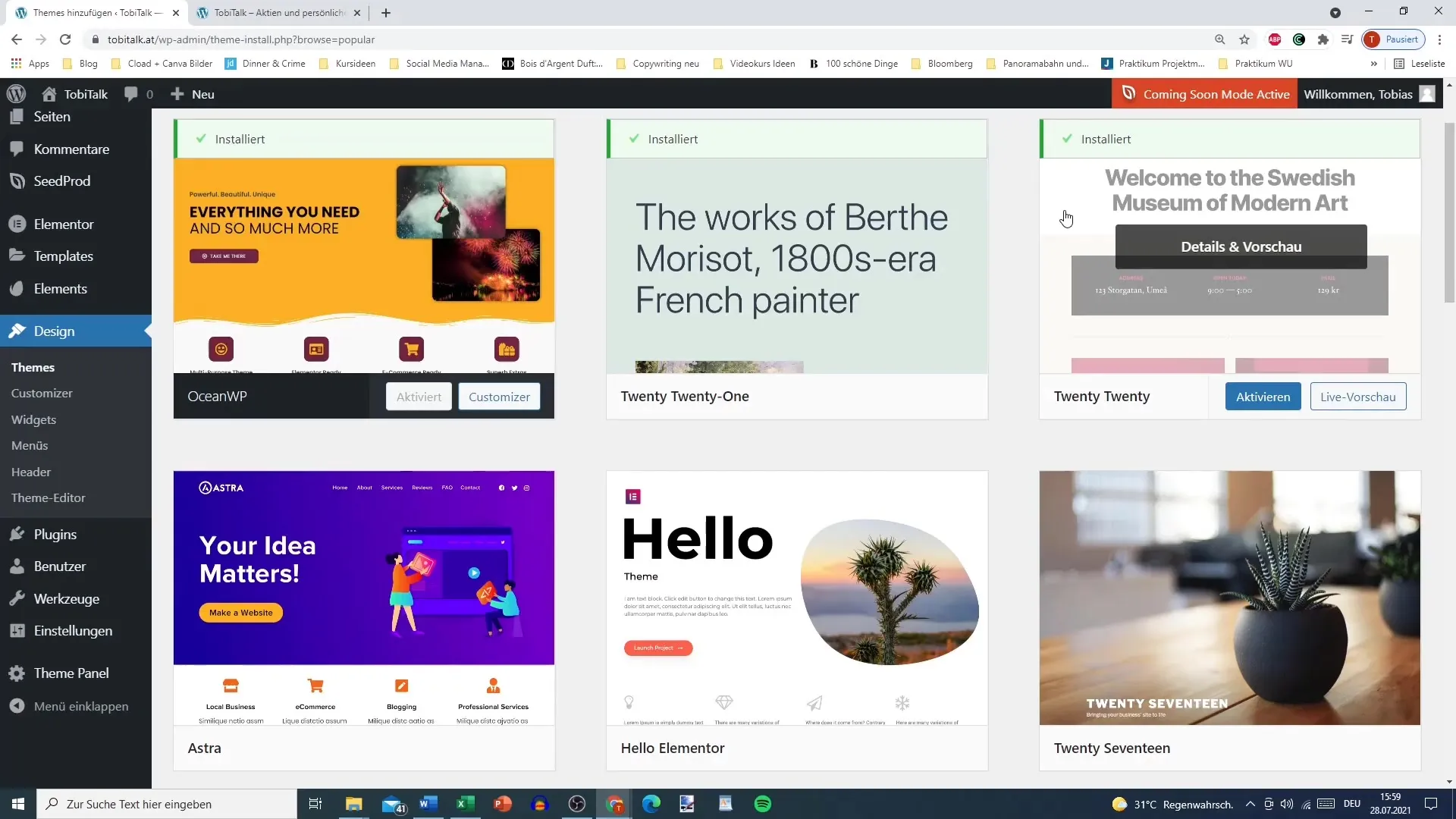
Odată autentificat, vei fi îndrumat către vizualizarea tabloului de bord. Aici poți descărca tema OceanWP. Dă clic pe "Design" în meniul din stânga și apoi pe "Teme".
Acum ești pe pagina Teme. Aici ai posibilitatea să instalezi o temă nouă. Apasă pe butonul „Instalare” pentru a începe instalarea temei OceanWP.
Sistemul acum încarcă tema. În funcție de viteza conexiunii tale la internet, acest proces poate dura un moment. Fii atent la fereastra de progres pentru a te asigura că operațiunea a fost realizată cu succes.
Odată ce instalarea s-a încheiat, ai posibilitatea să activezi tema. În această etapă, este important să activezi OceanWP pentru a putea utiliza tema pe site-ul tău web. Apasă pe „Activare”.
Acum, când OceanWP este activat, poți vizualiza site-ul tău web pentru a obține primele impresii. Poți face acest lucru apăsând pur și simplu pe „Actualizare pagină” pentru a vedea ultimele modificări.
Nu uita că atunci când selectezi și activezi o altă temă precum Astra sau Twenty Twenty-One, aspectul paginii principale tale poate fi complet diferit. Merită să încerci diferite opțiuni, mai ales dacă site-ul tău nu are încă conținut.
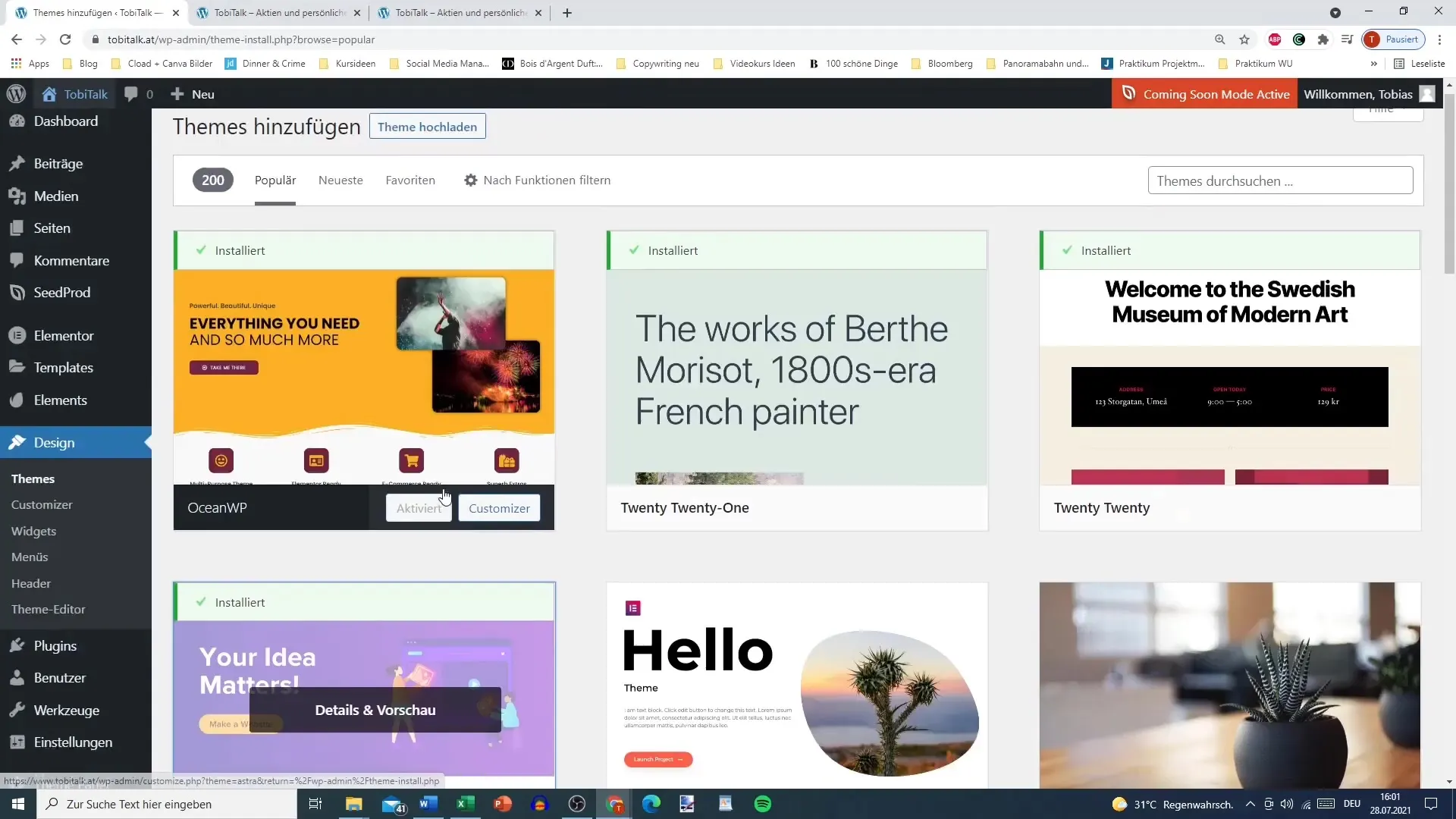
După ce OceanWP a fost activat acum, poți actualiza site-ul web pentru a vedea toate efectele temei. Începe acum să personalizezi site-ul tău web în mod individual și folosește multiplele opțiuni pe care OceanWP le pune la dispoziție.
În următorul pas, după activarea temei, vei adăuga module pentru a-ți extinde funcționalitatea site-ului. Aceste module sunt esențiale pentru a răspunde cerințelor tale și a valorifica la maxim noua ta temă.
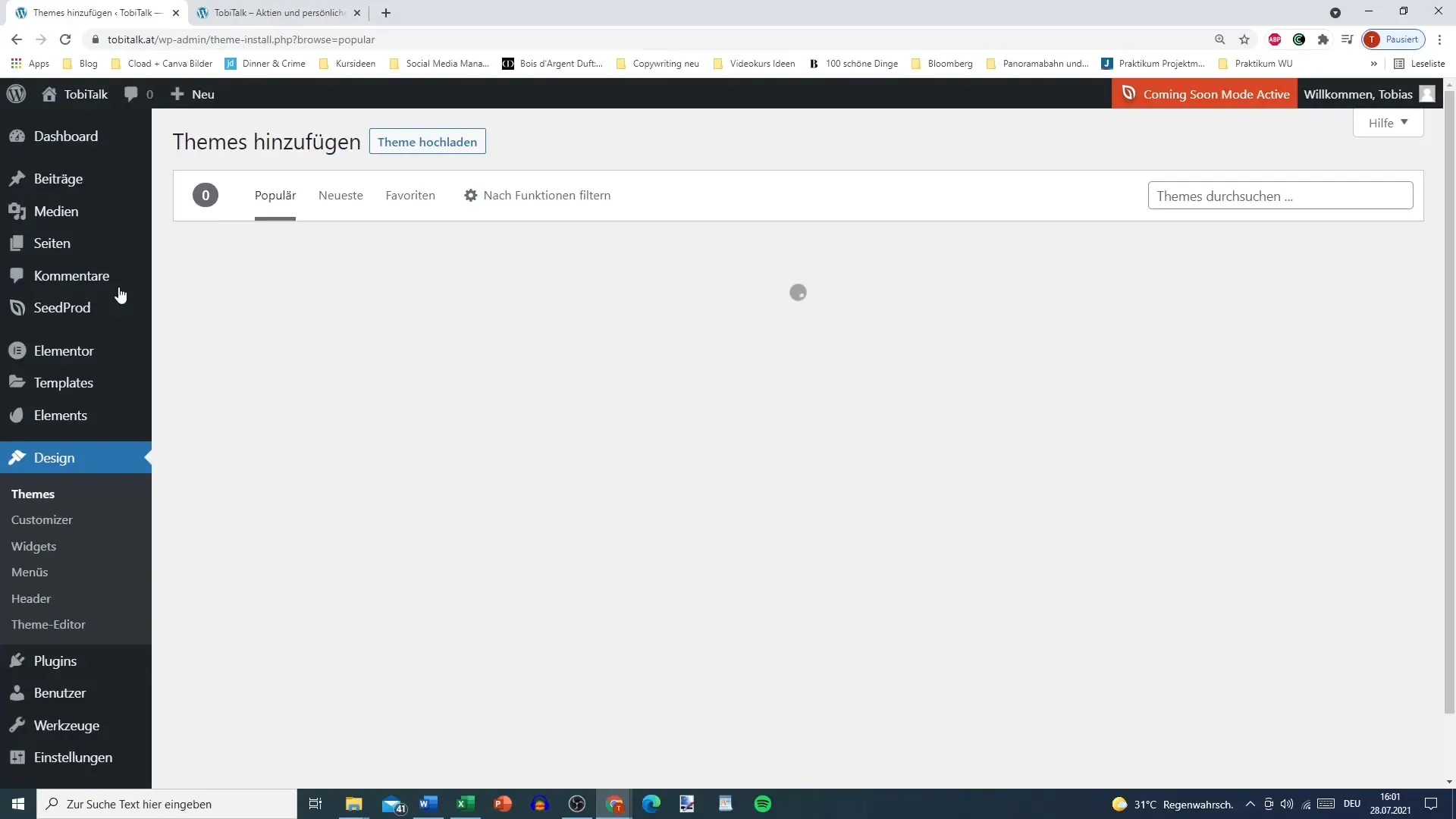
Rezumat
Cu acest ghid, ai integrat și ai activat cu succes tema OceanWP în tema ta WordPress. Nu uita să-ți actualizezi site-ul web în mod regulat și să explorezi diferitele opțiuni de personalizare pentru a-l adapta după cum îți dorești.
Întrebări frecvente
Cum pot instala OceanWP?Poți instala OceanWP, mergând în tabloul de bord WordPress la Design > Teme și apoi apăsând butonul „Instalare”.
Cum pot activa OceanWP după instalare?După instalare, poți activa tema apăsând pe butonul „Activare”.
Pot să îmi personalizez pagina principală a site-ului web?Da, pagina principală poate fi personalizată după activarea temei. Diverse teme oferă opțiuni diferite de personalizare.
Ce trebuie să fac dacă nu-mi place tema?Dacă nu-ți place tema, poți reveni simplu la o altă temă și o poți activa.
Cum pot testa aspectul site-ului web?Pentru a testa aspectul site-ului web, apasă pur și simplu pe „Actualizare pagină” pentru a vedea ultimele modificări.


